Installation: Unterschied zwischen den Versionen
Zur Navigation springen
Zur Suche springen
PSE (Diskussion | Beiträge) (Bebildert PSE) |
PSE (Diskussion | Beiträge) |
||
| Zeile 10: | Zeile 10: | ||
Das Installationsprogramm benötigt ungefähr 3 Minuten. | Das Installationsprogramm benötigt ungefähr 3 Minuten. | ||
#Das Programm startet mit einer Willkommens-Meldung. '''Bestätigen Sie mit | #Das Programm startet mit einer Willkommens-Meldung. [[Datei:Willkommen.png|gerahmt|ohne|link=]]'''Bestätigen Sie mit {{Menü|Weiter}}.''' | ||
#Lesen Sie die Lizenzbedingungen. [[Datei:Lizenz.png|gerahmt|ohne|link=]]'''Aktivieren Sie „Ich akzeptiere die Bedingungen der Lizenzvereinbarung“ und bestätigen Sie mit {{Menü|Weiter}}.''' | |||
#Die Anwendung wird installiert. [[Datei:Fertigstellen.png|gerahmt|ohne|link=]]'''Bestätigen Sie die erfolgreiche Installation mit {{Menü|Fertigstellen}}.''' | |||
Die Installation ist nun abgeschlossen. | Die Installation ist nun abgeschlossen. | ||
| Zeile 19: | Zeile 18: | ||
----- | ----- | ||
'''Weiter zu [[ | '''Weiter zu [[Der erste Start]]''' | ||
Version vom 19. Januar 2017, 21:06 Uhr
(Schnelleinstieg → Sie sind auf der Seite: Installation)
Bei Problemen während der Installation erhalten Sie technische Unterstützung unter (0 700) 12 50 10 50!
Um FAKTURA-X auszuprobieren, müssen Sie die Anwendung auf Ihrem Computer installieren. Legen Sie dazu die CD-ROM ein, die Sie vom Hersteller erhalten haben. Der Computer wird versuchen, die Installationsroutine automatisch zu starten.
Falls dies nicht geschieht, können Sie die Installation auch manuell starten. Öffnen Sie dazu das Dateiverzeichnis der CD-ROM, wählen den Ordner FAKTURA-X und starten darin die Datei Install.exe.
Das Installationsprogramm benötigt ungefähr 3 Minuten.
- Das Programm startet mit einer Willkommens-Meldung. Bestätigen Sie mit Weiter.
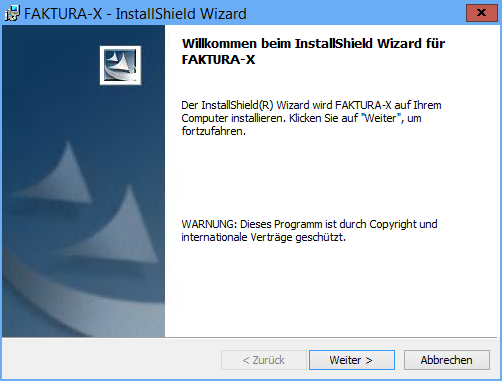
- Lesen Sie die Lizenzbedingungen. Aktivieren Sie „Ich akzeptiere die Bedingungen der Lizenzvereinbarung“ und bestätigen Sie mit Weiter.
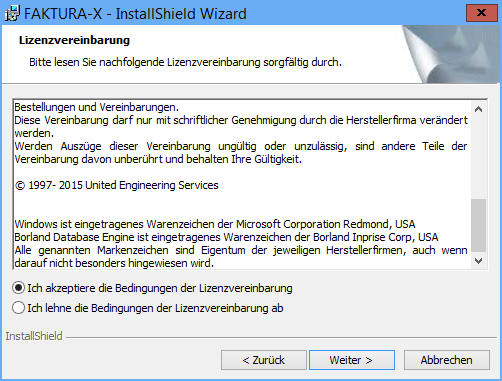
- Die Anwendung wird installiert. Bestätigen Sie die erfolgreiche Installation mit Fertigstellen.
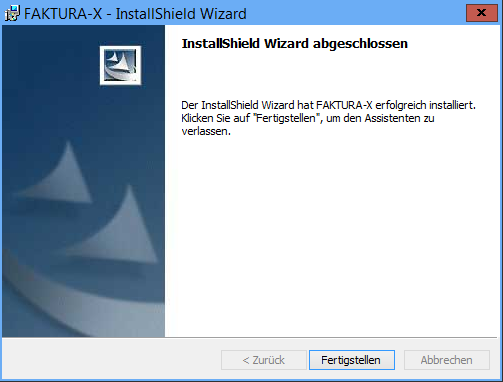
Die Installation ist nun abgeschlossen.
Weiter zu Der erste Start